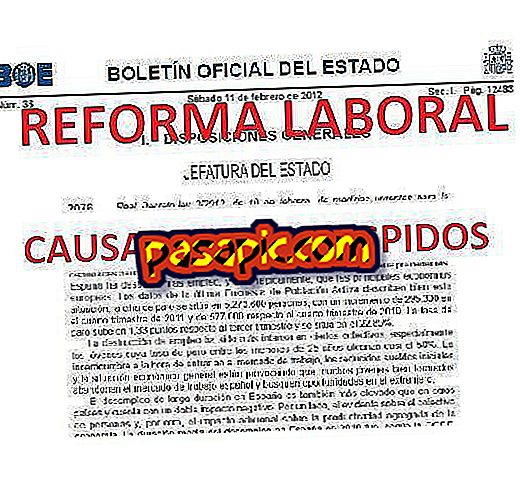Sådan tilføjer du effekter til en video i iMovie

Du redigerer en video ved hjælp af iMovie, og du vil gerne give billedet en særlig effekt (det er det, Instagram har gjort med dig, du kan ikke se verden uden filtre). Måske sætte det i sort / hvid, brænde lidt billedet, det ser ud som om det er blevet optaget med et gammelt kamera. Du forestiller dig en lang og kompliceret proces, der vil ende med ressourcerne på din Mac, men vi har gode nyheder: Det er ikke sådan. Tilføjelse af filtre til en film i iMovie er meget enkel. I .com forklarer vi, hvordan du tilføjer effekter til en video i iMovie.
1
Åbn det projekt, hvor du arbejder i iMovie, og sving over de videoklip, som den er sammensat af (i inspektøren øverst til venstre). Du vil se, at et hvidt hjul vises med en blå baggrund.

2
Klik på hjulet. En rullemenu åbnes, hvor du skal vælge indstillingen "Klip indstillinger".

3
Et nyt vindue åbnes, inspektøren. I fanebladet Klip (den der er markeret som standard), er en af mulighederne for at konfigurere Video Effect . Lige nu står det "Ingen". Klik på den knap.

4
Vinduet vil rotere for at vise dig alle de videoeffekter, der er tilgængelige i iMovie . Hvis du passerer musen over dem, vil du se i stor i seeren til højre, hvordan de er på din video. Klik på den effekt, du kan lide mest.

5
Du vil gå tilbage til inspektøren. Nu, i Video-effekt, hvor før det var "None", vises navnet på den valgte effekt (og dette er allerede anvendt i seeren). Klik på "OK".

6
Udført! Du kan nu afspille det pågældende videoklip, og du vil se, at effekten er blevet anvendt.